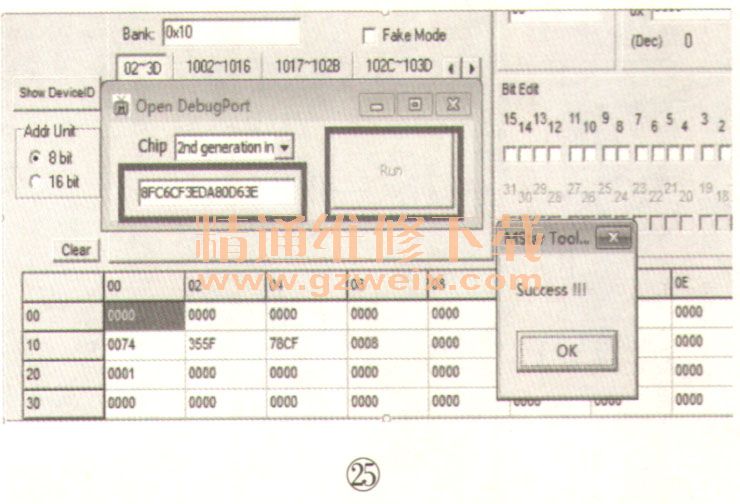提示:若按照上述步骤正确操作后,无法读取和显示Device ID,则说明主芯片、DDR可能存在焊接不良或器件不良问题,需要进行检查:
将获取的Device ID汇总后,以Email形式发给指定的项目窗口人,再由其向Mstar对应项目负责人申请,申请Password的Email中需写入Device ID;
获取password(16位)后解锁I2C:打开串口工具,点击“View”,从下拉菜单中点击“OpenDe-bugPort”,弹出“OpenDebugPort”窗口,在弹出窗口的空白栏,使用“复制粘贴”方式,将对应的16位Password进行粘贴,再点击“Run”。如图25所示。
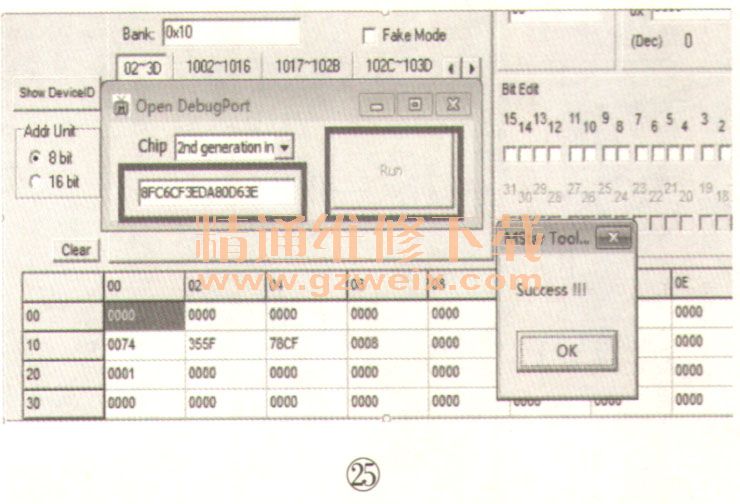
提示:(1)PassWord区分大小写;(2)Password为16位,如果位数填写不对,点击“Run”后会有出错提示;(3)填入的Password正确与否,需要检查能否正常读取寄存器信息。
解锁成功后,验证是否能正常地读取寄存器数据:点击“I2C”,从下拉菜单中点击“Set I2C”,弹出“I2C slave parametmer”窗口,勾选图23中的“Auto I2C Channel Switch”。
依次点击“1002~1016”、“CLK_GEN”,再点击“Read Bank”。若检查寄存器数值不一致(如0000、FFFF等),表示解锁成功,否则需要重新解锁。
上一页 [1] [2] [3] [4]